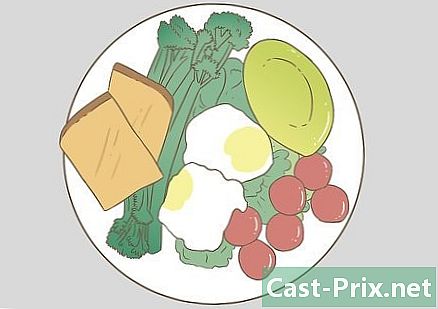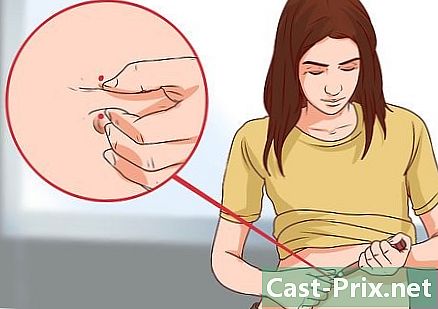Hogyan lehet megtisztítani a merevlemezt
Szerző:
Judy Howell
A Teremtés Dátuma:
27 Július 2021
Frissítés Dátuma:
1 Július 2024

Tartalom
- szakaszában
- 1. módszer Teljesen törölje a merevlemezt egy Windows számítógépről
- 2. módszer: Teljesen törölje a merevlemezt a Mac OS X használatával
Manapság a személyazonosság-lopás a mindennapi életünk kockázatainak része. Fontosvé vált a személyes adatainak védelme. Sokan azt gondolják, hogy egy fájl törlésével vagy a merevlemez formázásával sikerül a tartalmat helyrehozhatatlanná tenni. Sajnos nem ez a helyzet. Egy egyszerű adat-helyreállítási program sok ilyen fájlt felszínre hozhat. Ha el kívánja választani a régi számítógéptől, vagy ha tartalmat szeretne törölni, akkor a merevlemez biztonságos megtisztításával védje adatait. Kövesse ezt az útmutatót, hogy megtanulja, hogyan kell csinálni.
szakaszában
1. módszer Teljesen törölje a merevlemezt egy Windows számítógépről
- Töltse le a DBAN-t. A DBAN egy nyílt forráskódú program, amely a számítógép futásakor fut, és minden adatot véglegesen töröl minden olyan csatlakoztatott lemezen, amelyre engedélyt adott. Ha egy fájlt rendesen törölnek, akkor a fájl tartalma a merevlemezen marad, és egyszerűen azt jelzik, hogy felülírható. Ez azt jelenti, hogy a megfelelő eszközökkel bizonyos adatok a merevlemez formázása után is helyreállíthatók. A DBAN háromszor felülírja a teljes lemezt 1-vel és 0-tal, hogy megbizonyosodjon arról, hogy ezen adatok helyreállítása gyakorlatilag lehetetlenné válik.
- A DBAN ingyenesen letölthető a fejlesztői webhelyről a dban.org címen.

- A DBAN-t ISO formátumban szállítják, ami azt jelenti, hogy CD-re vagy DVD-re kell írnia.

- A DBAN ingyenesen letölthető a fejlesztői webhelyről a dban.org címen.
-

Készítsen biztonsági másolatot a fontos fájlokról. A DBAN mindent töröl a lemezen, még a Windows-ot és az összes többi operációs rendszert is. Ha újra meg akarja használni a merevlemezt alapértelmezett merevlemezként, akkor vegye figyelembe, hogy újra kell telepítenie a Windows rendszert. Tehát készítsen biztonsági másolatot minden olyan fájlról, amelyet külső merevlemezen tárolni kíván, vagy DVD-re írja. -

Írja be a DBAN programot. Miután letöltötte a DBAN-t, a programot lemezen kell égetnie annak használatához. Ha szeretné, a számítógépet és a programot USB-kulcsról is indíthatja. -

Indítsa újra a számítógépet. Ellenőrizze, hogy a CD, DVD vagy USB kulcs be van-e helyezve. Mindaddig, amíg a számítógép elindul, nyomja meg a Beállítás gombot a BIOS-hoz való belépéshez. A Beállítás gomb rendszerenként eltérő, általában az F2, F10 vagy Del kulcs.- Gyorsan meg kell nyomnia a Beállítás gombot, különben a számítógépe normálisan elindul. Ha hiányzik egy pillanat, újra kell indítania a számítógépet.
- Megjelenik a rendszer Setup gombja a gyártó logójával együtt.

-

Állítsa be a számítógépet a CD / DVD vagy USB kulcs használatával történő indításhoz. Miután belépett a BIOS-ba, lépjen a menübe csomagtartó. A merevlemez elõtt be kell állítania a DBAN programot tartalmazó lemezt indítólemezként.- A legtöbb rendszer kulcsokat használ + és - az indítás sorrendjének megváltoztatásához.
- Ha USB-kulcsot használ, akkor a menü hívja kiadható merevlemez.

-

Mentés és kilépés a menüből. Miután megváltoztatta a rendszerindítási sorrendet, mentse el a módosításokat, és lépjen ki a BIOS-ból a számítógép újraindításához. A DBAN automatikusan betöltődik. Ha nem erről van szó, írja be újra a BIOS-t, és ellenőrizze, hogy a rendszerindítási sorrend helyes-e. -

Indítsa el a DBAN-t. A DBAN elindításakor a menübe kerülboot:ahol elindíthatja a DBAN programot. sajtó belépés a DBAN megnyitásához és a lemeztisztítás konfigurálásához. Ebből a menüből néhány parancsot is megadhat.- Ha törli a számítógéphez csatlakoztatott összes merevlemezt, írja be
autonuke. Ez a parancs a háromlépéses módszerrel megkezdi az összes merevlemez megtisztítását.
- Ha törli a számítógéphez csatlakoztatott összes merevlemezt, írja be
-

Válassza ki a megtisztítani kívánt merevlemezt. Ha csak egyetlen merevlemezt akar tisztítani, vagy meg akarja változtatni a konfigurációt, nyomja meg a gombot belépés a menübenboot:hozzáférni a Interaktív mód. A szóköz segítségével válassza ki a megtisztítani kívánt merevlemezeket.- A megfelelő gomb megnyomásával megváltoztathatja a tisztítási módot (M), a véletlenszám-generátort (P), a fordulatszámot (R) és az ellenőrzést (V). Minden szakasz részletesen ismerteti az összes lehetőséget.

- Az alapértelmezett DBAN-beállítások többségének elegendőnek kell lennie a személyi számítógépéhez vagy a kis üzleti számítógépekhez.
- A megfelelő gomb megnyomásával megváltoztathatja a tisztítási módot (M), a véletlenszám-generátort (P), a fordulatszámot (R) és az ellenőrzést (V). Minden szakasz részletesen ismerteti az összes lehetőséget.
-

Először törölje a merevlemezeket. Miután kiválasztotta a merevlemezeket és az opciókat, nyomja meg az F10 gombot a tisztítás megkezdéséhez. A folyamat időtartama megjelenik a Statisztika mező. A választott módszertől és a merevlemezek méretétől függően a folyamat több napot is igénybe vehet. -

Indítsa újra a számítógépet. A merevlemez megtisztítása után megkap egy egyet a DBAN-tól, amely megmondja, hogy távolítsa el a DBAN meghajtót és kapcsolja ki a számítógépet. A merevlemez-meghajtókat megfelelően megtisztították, és ezeket újra felhasználhatja vagy biztonságosan viszonteladhatja.- A merevlemezeket formázni kell ahhoz, hogy az operációs rendszer használható legyen.

- Ha megtisztította az operációs rendszert tartalmazó merevlemezt, akkor újból telepítenie kell a Windows rendszert.

- A merevlemezeket formázni kell ahhoz, hogy az operációs rendszer használható legyen.
2. módszer: Teljesen törölje a merevlemezt a Mac OS X használatával
-

Készítsen biztonsági másolatot a fontos fájlokról. A törlés mindent töröl a lemezen, még az operációs rendszert is. Ha újra meg akarja használni a merevlemezt alapértelmezett merevlemezként, akkor vegye figyelembe, hogy újratelepítenie kell az OS X-t. Tehát készítsen biztonsági másolatot minden olyan fájlról, amelyet külső merevlemezen tárolni szeretne, vagy égetje a merevlemezre. DVD-n. -

Indítsa el a merevlemez helyreállítását. Indítsa újra a számítógépet, és továbbra is nyomja meg az Apple + R billentyűket, amikor a számítógép elindul. Elindítja a helyreállítási segédprogramot. Válassza ki a helyreállítási merevlemezt, és nyomja meg a gombot folytatódik. -

nyílt Lemez segédprogram. Ez a program lehetővé teszi a telepített merevlemezek manipulálását. -

Válassza ki a merevlemezét. A bal oldali menüben megjelenik a már telepített merevlemezek listája. Válassza ki a megtisztítani kívánt merevlemezt. Az alapértelmezett merevlemez megtisztításakor újratelepítenie kell az OS X-t. -

Kattintson a fülre megsemmisít. Itt kiválaszthatja a merevlemez kívánt formátumát. OS X esetén ennek a formátumnak Mac OS X Extended (Journaled) formátumúnak kell lennie. Ha szeretne, nevet adhat a lemeznek. -

Kattintson a gombra Biztonsági lehetőségek. Alapértelmezés szerint a lemezt egylépéses módszerrel tisztítja, amely az összes merevlemez-adatot 0-val helyettesíti. Ez egy közepesen biztonságos módszer. Ha nagyobb biztonságot szeretne, választhat más lehetőségeket is.- A 7-Pass módszer: az adatokat egyszer helyett hétszer írják felül, ez egy nagyon biztonságos módszer. Az adatok gyakorlatilag helyrehozhatatlanok lesznek. Hétszer hosszabb ideig tart, mint egy normál tisztításnál.

- A 35-Pass módszer: az adatok 35-szer kerülnek felülírásra egy helyett, és a Gutmann algoritmust alkalmazzuk, ez egy hihetetlenül biztonságos módszer. Ezt a megoldást bizalmas és titkos adatokhoz ajánljuk. 35-szer hosszabb ideig tart, mint egy általános tisztítás.

- A 7-Pass módszer: az adatokat egyszer helyett hétszer írják felül, ez egy nagyon biztonságos módszer. Az adatok gyakorlatilag helyrehozhatatlanok lesznek. Hétszer hosszabb ideig tart, mint egy normál tisztításnál.
-

Kattintson a "Törlés" gombra. Ezután elindul a tisztítási folyamat. A választott biztonsági lehetőségektől függően ez a folyamat hosszú időt vehet igénybe. Miután elkészült, a merevlemez megtisztul és formázódik a rendszeréhez. -

Telepítse újra az OS X. Ha megtisztította a számítógép alapértelmezett merevlemezét, újból telepítenie kell az OS X-t, hogy újra felhasználhassa. Kattintson a lehetőségre Telepítse újra az OS X a merevlemez helyreállítása során.- A telepítő fájlok letöltéséhez internetkapcsolat szükséges. Szüksége van Apple ID-jére a fiók igazolásához.